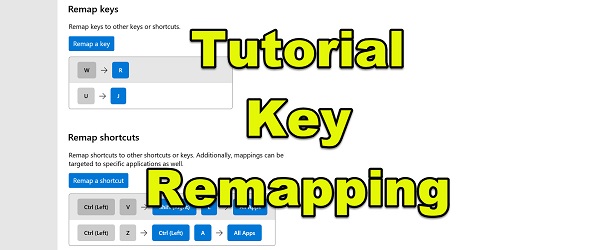
Waar gaat het opnieuw toewijzen van videosleutels of het opnieuw toewijzen van Windows-sleutels over?
In de video-toets opnieuw toewijzen of Windows-toetstoewijzing zelfstudie, laat ik u zien hoe u toetsen op het toetsenbord verplaatst. Zo kunt u de plaats voor verschillende toetsen op het toetsenbord in Windows wijzigen.
Zo kunnen we verschillende problemen van ergonomie, functionaliteit of gewoonte op andere toetsenborden oplossen.
Waarom de locatie van de sleutels wijzigen, dwz waarom sleutels opnieuw toewijzen?
Er zijn veel redenen om de positie van de toetsen te veranderen, waarvan ik er drie voor jullie heb geselecteerd, waarvan ik zeg dat het de belangrijkste zijn.
De positie van de toetsen op het toetsenbord wijzigen vanwege hardwarestoringen
Als een sleutel om verschillende redenen kapot gaat, kunnen we de functie van die sleutel verplaatsen naar een andere sleutel, die we zelden of helemaal niet gebruikten.
Toets opnieuw toewijzen omdat we gewend zijn aan een ander toetsenbord
Zelfs als de toetsenborden er hetzelfde uitzien, hebben ze niet dezelfde grootte en hebben ze niet dezelfde afstanden en hoeken tussen verschillende toetsen.
Als we wennen aan een toetsenbord, dat we al heel lang gebruiken, kan het overschakelen naar een nieuw toetsenbord onze productiviteit beïnvloeden.
Daarom is het een goed idee om een key mapping uit te voeren en de toetsen naar eigen inzicht in te delen. U kunt de sleutels natuurlijk fysiek verplaatsen naar de nieuw toegewezen plaatsen.
Het opnieuw toewijzen van toetsen of zelfs het opnieuw toewijzen van snelkoppelingen bij het gebruik van bepaalde applicaties, om efficiënter te zijn
Wanneer we een bepaalde applicatie gebruiken en bijvoorbeeld veel snelkoppelingen gebruiken om te kopiëren en plakken, is het handig om bijvoorbeeld het volgende te kunnen doen:
CTRL + C voor kopiëren en CTRL + M voor plakken in plaats van CTRL + V.
We doen dit zodat we met links kunnen kopiëren en met rechts kunnen plakken. (slechts een voorbeeld)
Hoe en met welke applicatie wordt Key Remapping gedaan op Windows?
De Power Toys-applicatie is een applicatie gemaakt door Microsoft, die Key Remapping en Shortcut Remapping kan uitvoeren.
De aanvraag werd in meer detail gepresenteerd in volledige Power Toys-tutorial, waar we de andere functies hebben uitgelegd waartoe de toepassing in staat is.
Zoek in Power Toys de opties Toetsen opnieuw toewijzen en Snelkoppelingen opnieuw toewijzen in Toetsenbordbeheer.
De wijzigingen werken zonder Windows opnieuw te starten en kunnen eenvoudig worden verwijderd als u wilt terugkeren naar de basisfuncties van de toetsen op het toetsenbord.
Power Toys downloaden
Vergelijkbare tutorials
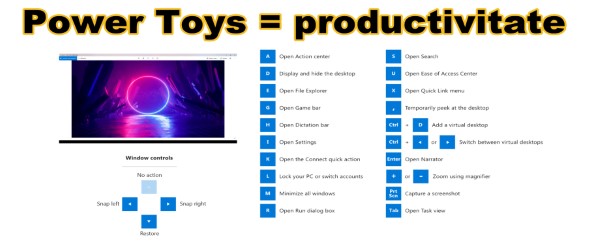

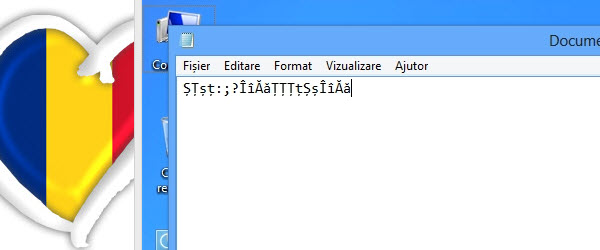
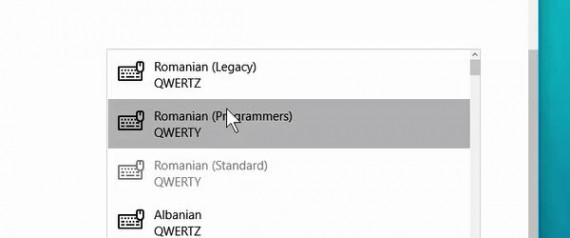








ga je het dollarteken veranderen in het euroteken?